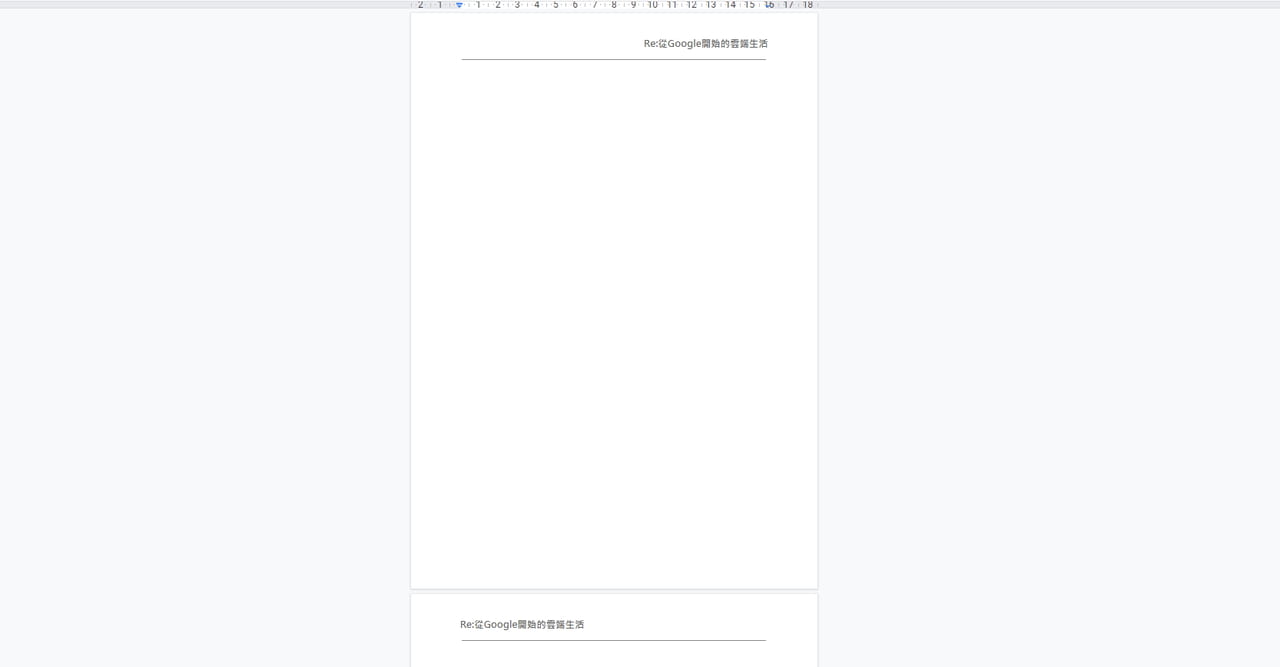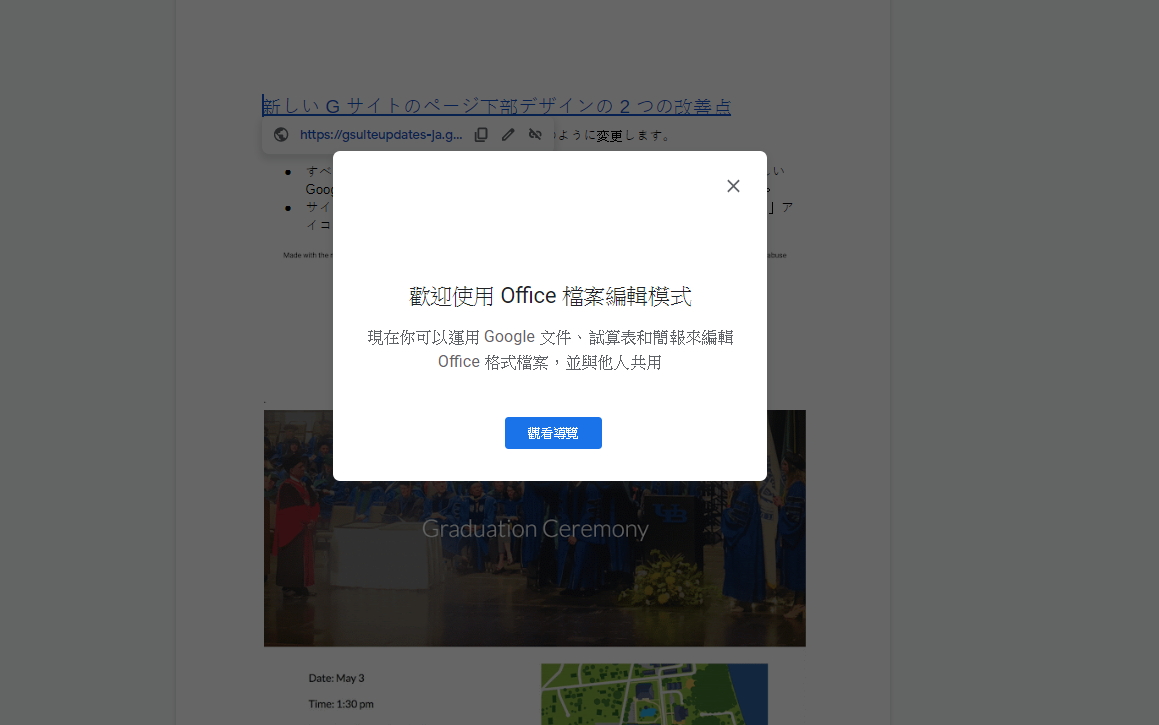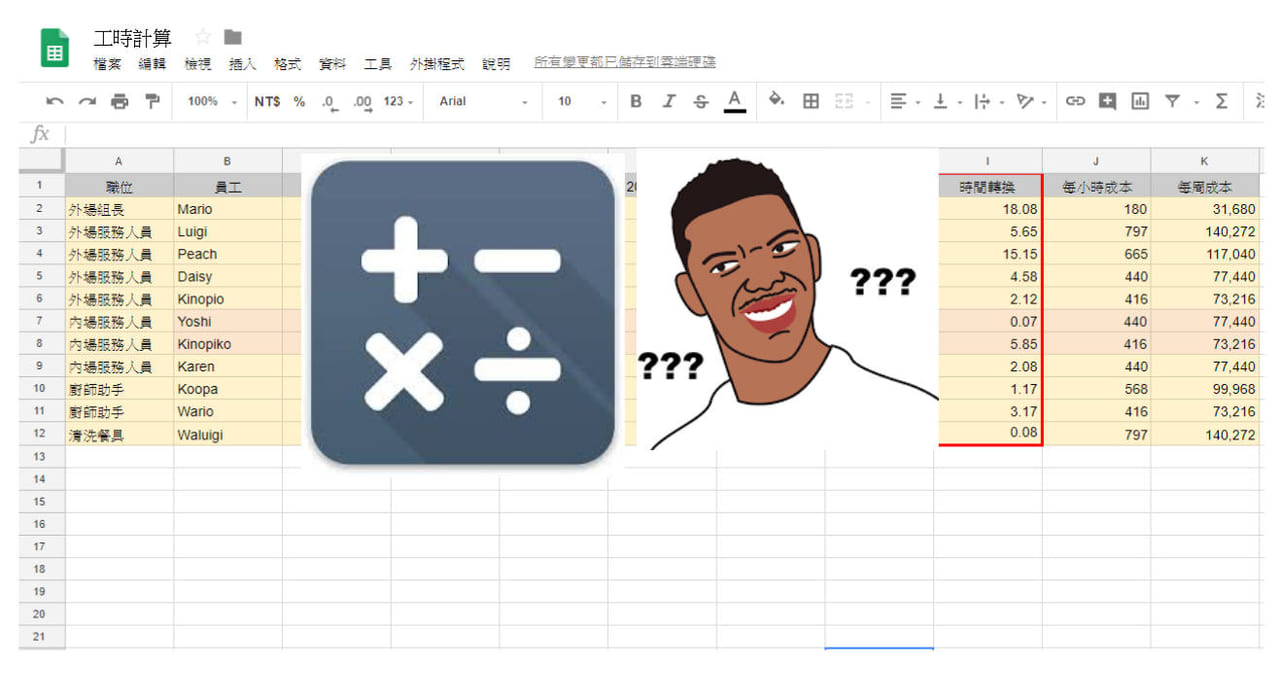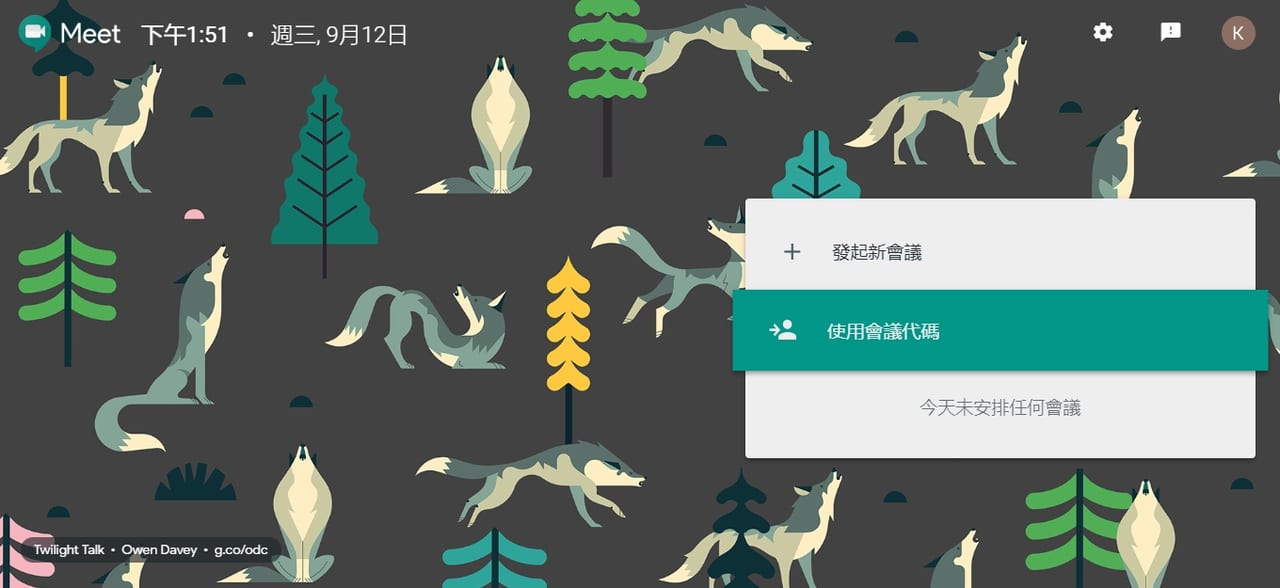過去我們在使用Office Word的時候,若想新增頁首或頁尾,總會有將奇數頁和偶數頁建立不同的頁首或頁尾,如今Google文件也可以辦到同樣的功能了,快來看看如何做到不同的頁首頁尾!
2步驟學會在Google文件建立不同的頁首頁尾
步驟一、開啟Google文件,點選插入「頁首和頁碼」,選擇想要插入的部件
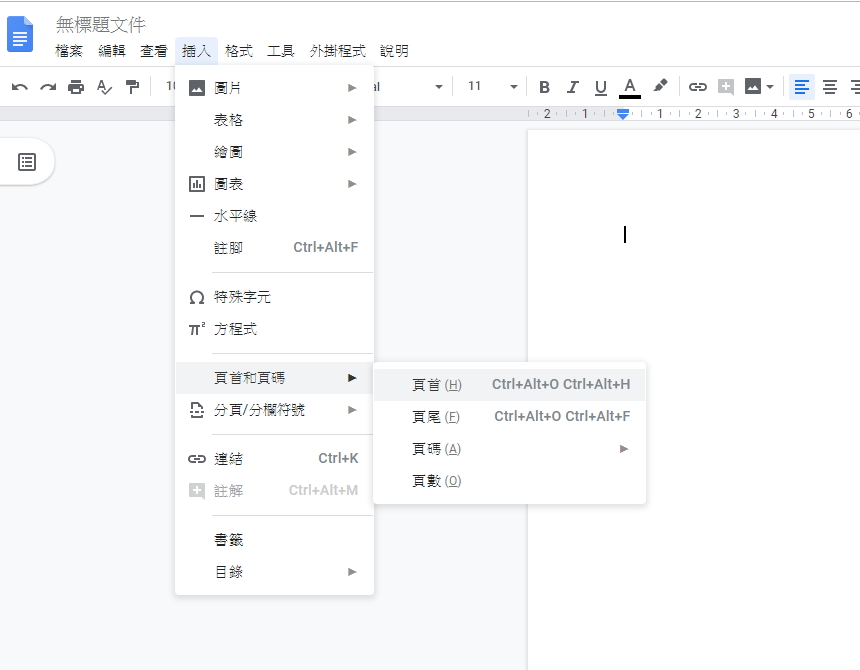
開啟Google文件後,先和平常插入頁首頁尾一樣,點選插入頁首、頁尾、頁碼或頁數。
步驟二、在頁首處點擊「選項」,為頁首進行配置設定
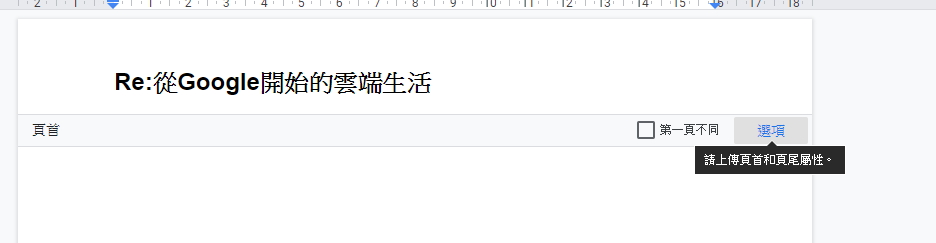
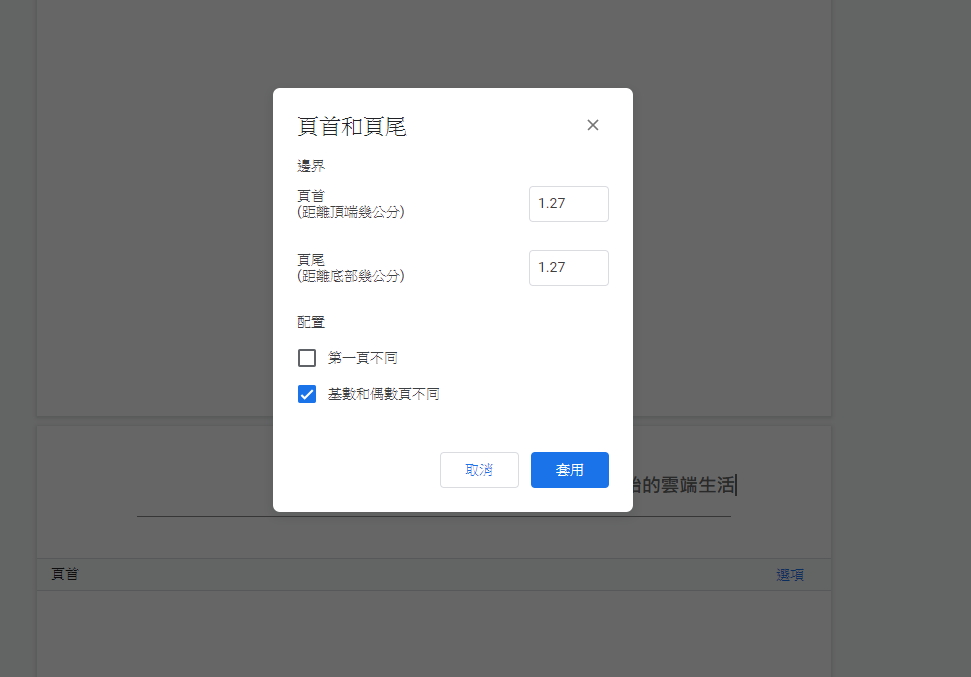
在頁首處點擊「選項」,將會跳出頁首和頁尾的細部設定視窗,下方的配置區塊可勾選此頁首與「第一頁不同」或是「奇數和偶數頁不同」。
若勾選「第一頁不同」,後面的頁數可自行在設計另一種版型的頁首,將不會和第一頁的頁首相同,適合首頁想做特別設計的文件。而「奇數和偶數頁不同」的頁首設計,則可於裝訂書冊時使用,做出更多樣的變化。
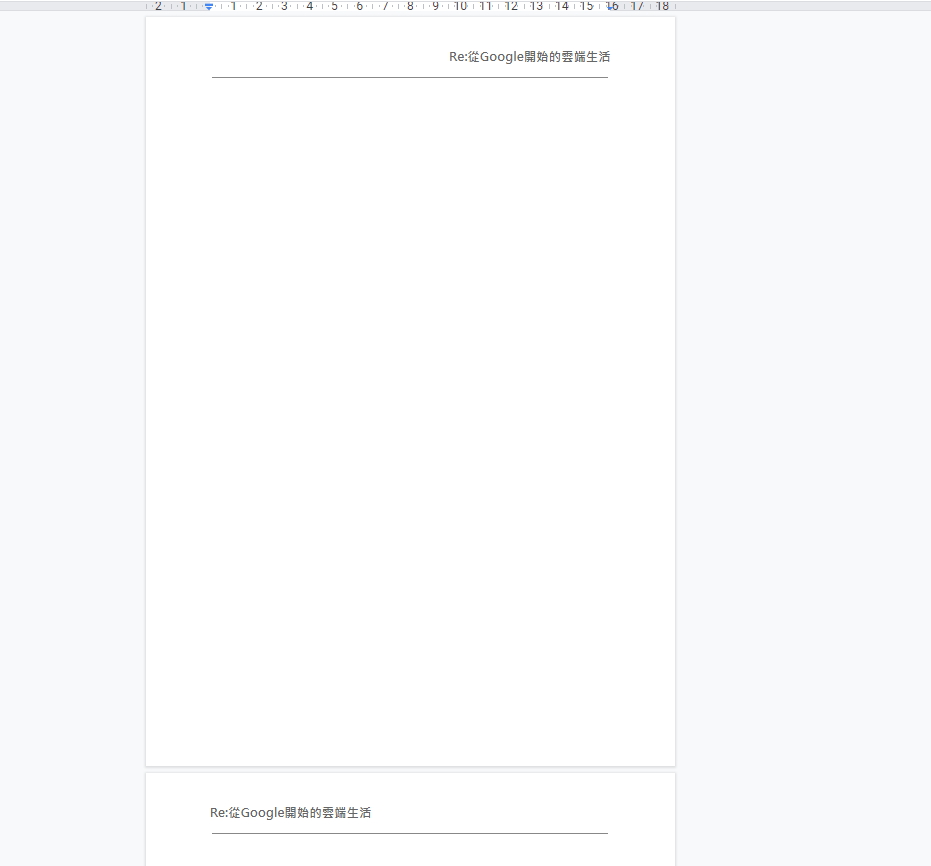
舉例來說,你可以將奇數頁頁首都靠左,偶數頁頁首都靠右,或是奇數頁都不要有頁首,讓頁首只出現在偶數頁,都能使得你的文件未來在列印裝冊時,不需要再依靠排版軟體,也能達成奇數頁與偶數頁頁首或頁尾不同的目的。
雖然早期Google文件的功能比較陽春,但由於它這些年來時常不定期自動更新,因此功能日漸完善,變得更符合使用者的需求。本次更新對於想用Google文件製作企業識別文件的使用者來說,可以說十分有幫助。